RC_Andreas
Administrator

Ένα από τα πιο κοινά θέματα με τη γήρανση του φορητού υπολογιστή είναι η υπερθέρμανση, κάτι που πολλοί άνθρωποι δεν είναι σίγουροι για το πώς να το διορθώσουν. Θα σας βοηθήσουμε να καταλάβετε τι προκαλεί τη θερμότητα και πώς να κρατήσετε τη λειτουργία του υπολογιστή σας σε χαμηλότερη θερμοκρασία.
Η υπερθέρμανση σε υπολογιστές μπορεί να προκαλέσει πολλά προβλήματα, όπως τυχαία μπλε οθόνες και απώλεια δεδομένων. Μπορεί να μην γνωρίζετε καν ότι είναι η ρίζα του προβλήματος σας, και προτού να το ξέρετε θα έχετε ένα καμένο motherboard στα χέρια σας. Ας πάμε βήμα-βήμα και να δούμε πώς να ασχοληθούμε με την υπερθέρμανση σε υπολογιστές. Θα ασχοληθούμε κυρίως με φορητούς υπολογιστές, αλλά οι περισσότερες από τις ίδιες αρχές ισχύουν και για επιτραπέζιους υπολογιστές.
Βρείτε την πηγή θερμότητας
Ροή του αέρα και Μεταφορά Θερμότητας

Το πρώτο πράγμα που χρειάζεται να κάνετε είναι να καταλάβετε από που η θερμότητα προέρχεται. Βρείτε πού είναι οι αεραγωγοί. Φυσάει ζεστός αέρας, ή υπάρχει μόλις ένα αεράκι, ακόμη και όταν ο ανεμιστήρας είναι υπερφορτωμένος;

Συχνά η συσσώρευση σκόνης στους αεραγωγούς και τα κανάλια ψύξεως είναι ο ένοχος της ροής του αέρα. Καθαρίζοντας το θα λειτουργήσει καλύτερα. Γυρίστε το φορητό υπολογιστή σας ανάποδα και ας δούμε τι έχει.

Ξεβιδώστε τις πόρτες του ανεμιστήρα και θα πρέπει να είστε σε θέση να βγάλετε τον ανεμιστήρα και να τον καθαρίσετε με πεπιεσμένο αέρα.


Αν διαπιστώσετε ότι ένας ανεμιστήρας γυρίζει με αστάθεια, μπορείτε αν θέλετε να ξεκολλήσετε την άκρη από το αυτοκόλλητο στον άξονα και να βάλετε μια σταγόνα ορυκτέλαιο.


Μπορείτε επίσης να αναζητήσετε τα μέρει του Laptop από το εγχειρίδιο του φορητού σας υπολογιστή ή από την αναζήτηση online με τον αριθμό του μοντέλου σας. Μόλις τα έχετε, μπορείτε να βρείτε ανταλλακτικά πολύ εύκολα στο eBay και τα παρόμοια.
Μπαταρίες που πεθαίνουν
Υπάρχουν πολλά διαφορετικά είδη μπαταριών, και πολλές διαφορετικές σκέψης για τη συντήρηση της μπαταρίας και τη διάρκεια ζωής, αλλά ένα πράγμα που φαίνεται αρκετά ομόφωνο είναι ότι οι μπαταρίες δεν είναι γραφτό να αποθηκεύονται στο 100% ή 0% της παραγωγικής ικανότητας. Ξέρω ότι πολλοί άνθρωποι που αγοράζουν φορητούς υπολογιστές κρατούν πάντα το φορτιστή στη πρίζα, στην ουσία ποτέ δεν χρησιμοποιούν πραγματικά την μπαταρία. Σίγουρα να περιμένετε ότι θα σκοτώσετε την υγεία της μπαταρίας σας με αυτόν τον τρόπο. Κακής ποιότητας μπαταρίες όχι απλά χαλούν πολύ γρήγορα, μπορούν επίσης να παράγουν θερμότητα.

Μπορείτε να αγοράσετε μπαταρίες αντικατάστασης αρκετά εύκολα σε απευθείας σύνδεση, ακόμη και για φορητούς υπολογιστές που είναι τεσσάρων ετών. Απλά πρέπει να ξέρετε το μοντέλο του υπολογιστή / μπαταρίας σας. Εάν δεν μπορείτε να βρείτε, σκεφτείτε ότι μπορείτε να χρησιμοποιήσετε το φορητό υπολογιστή σας ως desktop και να αφαιρέστε την υπερθέρμανση της μπαταρίας εντελώς.
Επίμονη Υπερθέρμανση
Αν έχετε καθαρίσει τους αεραγωγούς και αφαιρέσατε την μπαταρία και εξακολουθείτε να έχετε προβλήματα, τότε μπορεί να έχετε πιο επίμονο θέμα θερμότητας. Μερικές φορές ένας σκονισμένος σκληρός δίσκος μπορεί να προκαλέσει προβλήματα θερμότητας και απώλεια δεδομένων. Ορισμένοι φορητοί υπολογιστές απλά "δουλεύουν ζεστά," ακόμη και χωρίς μεγάλο φορτίο στην CPU. Δοκιμάστε τον καθαρισμό στις περιοχές αυτές όσο καλύτερα μπορείτε, πριν να προχωρήσετε σε άλλη λύση.

Σκόνη κάτω από τα πόρτες στον επεξεργαστή και μνήμη RAM για να απαλλαγούμε από τη σκόνη και τα συντρίμμια. Εάν έχετε ένα netbook ή ένα φορητό υπολογιστή χωρίς διαμερίσματα τα πράγματα μπορεί να είναι πιο δύσκολα. Θα πρέπει να βρείτε οδηγίες για να ανοίξετε το πίσω μέρος ώστε να μπορείτε να καθαρίσετε τα πράγματα σωστά.

Μειώστε την καταπόνηση
Εάν η θερμότητα του υπολογιστή σας έχει σχέση με τον όγκο των δεδομένων στην CPU, ίσως χρειαστεί να διαχειριστείτε τις διαδικασίες σας καλύτερα. Μπορείτε να χρησιμοποιήσετε το Windows Task Manager για να δείτε τι είναι πιο εντατικό. Η κλιμάκωση της φόρτωσης λογισμικού θα βοηθήσει στην εξισορρόπηση φορτίου του επεξεργαστή σας.
Μπορείτε να εγκαταστήσετε και να εκτελέσετε το Process Explorer για να δείτε τα αρχεία που κάθε διεργασία έχει ανοικτό και συναφείς χρήση της CPU. Αυτό μπορεί να σας βοηθήσει να αποφασίσετε από τι να απαλλαγήτε και τι να κρατήσετε. Είμαστε, επίσης, μεγάλοι οπαδοί του CCleaner, το οποίο σας επιτρέπει να καθαρίσετε το ιστορικό και μνήμη cache αρχείων καθώς και τη διαχείριση εκκίνηση εφαρμογών σας γρήγορα και εύκολα. Μπορείτε να ελευθερώσετε λίγο χώρο με αυτόν τον τρόπο και θα δείτε λίγο μεγαλύτερη αποτελεσματικότητα από το λειτουργικό σας σύστημα.
Εάν θέλετε να ελέγχετε τη θερμοκρασία του φορητού υπολογιστή σας, σας συστήνω το Core Temp for Windows. Είναι ένα εξαιρετικά ελαφρύ app που δεν θα πιέσει τη CPU σας, αλλά σας επιτρέπει να ελέγχετε την εσωτερική θερμοκρασία σας.
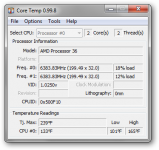
Μπορείτε να του πείτε να εμφανίζει τη θερμοκρασία όταν είναι στο system tray. Ένα από τα καλύτερα χαρακτηριστικά είναι κάτω από το μενού Επιλογές: προστασία από υπερθέρμανση - Overheat Protection.
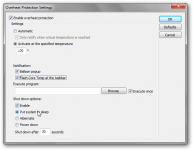
Εδώ, μπορείτε να ορίσετε μια θερμοκρασία που θα προκαλέσει τον υπολογιστή σας να κοιμηθεί, αδρανοποίηση, ή να τερματίσει. Το Core Temp λειτουργεί επίσης ως ένα gadget των Windows, αν έχετε υπερθέρμανση στη CPU από διαδικασίες, καλό θα είναι να γυρίσετε τα Desktop Gadgets στο off. Ένα άλλο πράγμα που μπορείτε να κάνετε είναι να απενεργοποιήσετε το Aero interface.
Αλλαγές Συμπεριφορά
Οι ιδιοκτήτες Laptop έχουν την πολυτέλεια να μην είναι δεμένοι σε μια καρέκλα. Έχουμε αναπτύξει πολλές συνήθειες, όπως η περιήγηση στο κρεβάτι, που μπορεί πραγματικά να λειτουργήσει εναντίον των υπολογιστών. Πολλοί φορητοί υπολογιστές έχουν σχεδιαστεί με τους αεραγωγούς στο κάτω μέρος για κάποιο γελοίο λόγο, έτσι ώστε αν χρησιμοποιούνται σε μαλακό κρεβάτι ή χαλί για παρατεταμένη χρήση είναι μια κακή ιδέα. Θα εκπλαγείτε από το πόσο γρήγορα η θερμότητα μπορεί να δημιουργηθεί. Εάν αυτό σας είναι μια συνήθεια, θα μπορούσατε να εξετάσετε την επένδυση σε ένα laptop stand για να κρατήσει τη ροή του αέρα ανεμπόδιστη.
CoolLift Stand Laptop


Εάν καμία από τις παραπάνω μεθόδους δεν βοηθήσει το laptop σας επαρκώς, θα μπορούσατε να εξετάσετε τη χρήση ψύξης pad, όπως αυτό:
Laptop Cooling Pad (USB Powered)

Εάν οι αεραγωγοί σας βρίσκονται στις πλευρές ή αλλού, αλλά το κάτω μέρος του φορητού υπολογιστή σας εξακολουθεί να είναι πολύ ζεστό, μπορείτε να δοκιμάσετε ένα θερμικό pad ψύξης.
Targus Thermal Pad ψύξης

Αυτά είναι μαλακά μαξιλαράκια γεμάτα με ειδικά κρύσταλλα που έχουν σχεδιαστεί για να διευθύνουν τη θερμότητα μακριά από την πηγή. Μπορείτε να βρείτε Pad ψύξης μαξιλάρια και σε μικρότερα μεγέθη.
Σίγουρα, αυτά θα κάνει το laptop σας λιγότερο κινητό, αλλά βοηθάει με την υπερθέρμανση, τουλάχιστον θα έχετε ένα φορητό υπολογιστή που τρέχει.
